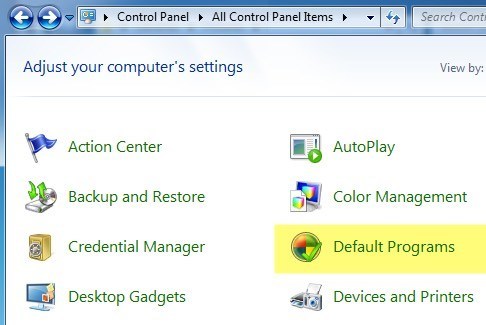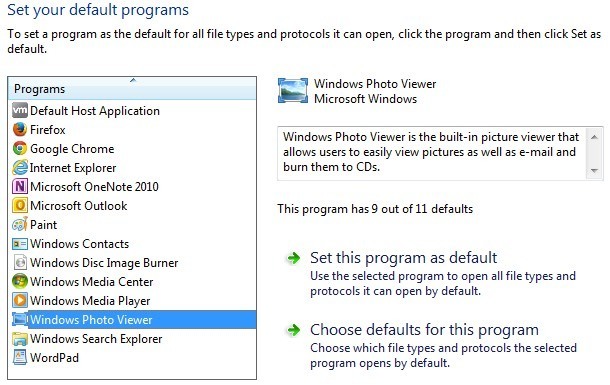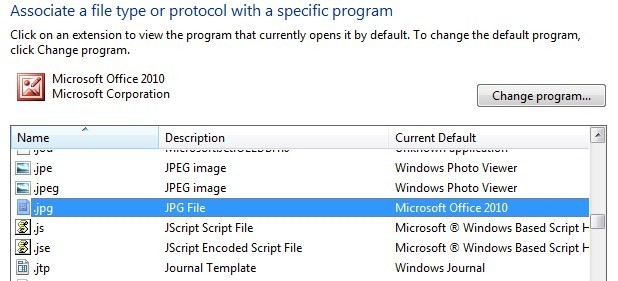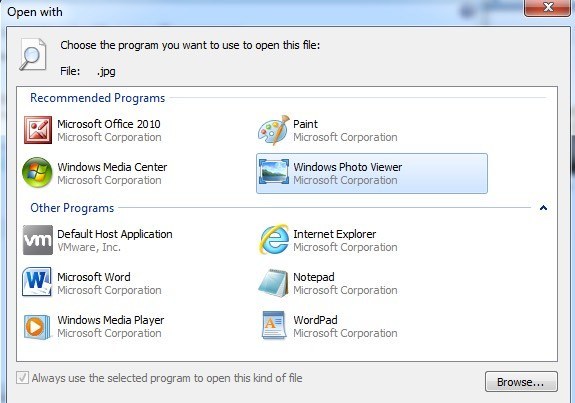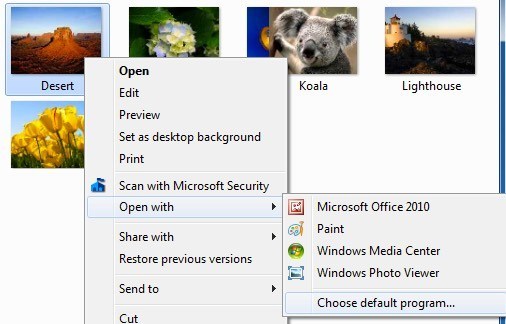به طور پیش فرض زمانی که روی یک تصویر دوبار کلیک میکنم در ویندوز، Photo Viewer ویندوز تصویر را باز می کند! این خوب است، اما من ترجیح می دهم آن را با یک برنامه مشاهده عکس های مختلف مانند فتوشاپ، GIMP و غیره باز کنم.
اگر این مشکل شما را نیز آزار دهد، یک راه ساده برای تغییر پیش فرض برنامه مشاهده عکسدر ویندوز به کاربرد انتخاب شما! در واقع، دو راه برای این کار وجود دارد:
همچنین می توانید آن را پیکربندی کنید تا یک نوع تصویر با یک برنامه باز شود و یک نوع تصویر دیگر با یک برنامه دیگر باز می شود. بنابراین شما می توانید عکس های JPG با استفاده از عکس های فتوشاپ و تصاویر GIF را با استفاده از Photo Viewer باز کنید. توجه کنید که علاوه بر تغییر بیننده تصویر پیش فرض، می توانید همان مراحل زیر را برای تغییر رسانه پیش فرض انجام دهید. بازیکن، مرورگر وب پیش فرض و غیره. به عنوان مثال، برای دستگاه پخش رسانه به طور پیش فرض، شما می توانید دستگاه پخش رسانه ای خود را از لیست انتخاب کنید، به عنوان مثال VLC Media Player، و سپس تنظیمات آن را تنظیم کنید.
تنظیم برنامه های پیش فرض
اگر هنوز از ویندوز XP استفاده می کنید، پس مطمئن شوید که پست جداگانه من در تغییر برنامه پیش فرض برای باز کردن یک فایل با توجه به روش XP متفاوت است.
در ویندوز 7 و بالاتر، شما می توانید نوع فایل را تغییر دهید یک برنامه باز می شود و یا شما می توانید تغییر دهید کدام یک از برنامه ها هنگام باز کردن یک نوع فایل خاص استفاده می شود.
در اینجا می بینید که بر روی کنترل پنل کلیک کنید و سپس بر روی برنامه های پیش فرضکلیک کنید. دو گزینه که در بالا ذکر شد: برنامه های پیش فرض خود راو مرتبط با یک نوع فایل یا پروتکل با یک برنامه
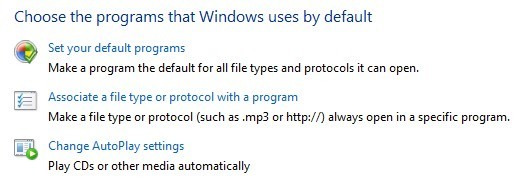
اگر روی لینک اول کلیک کنید، لیستی از برنامه های مختلفی که روی رایانه نصب شده اند می توانید دریافت کنید.
سپس شما می توانید بر روی تنظیم این برنامه به عنوان پیش فرضبرای باز کردن همه انواع فایل های پیش فرض و یا شما می توانید انتخاب پیش فرض برای این برنامهبرای انتخاب انواع فایل های خاص
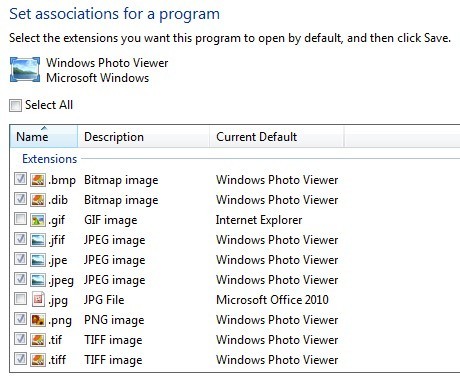
در مثال بالا، اینترنت اکسپلورر برای باز کردن تصاویر GIF تنظیم شده و مایکروسافت آفیس 2010 برای باز کردن فایل های JPG تنظیم شده است. تمامی فرمت های دیگر برای باز کردن ویندوز Photo Viewer تنظیم شده اند. برای مثال، اگر می خواهید از برنامه دیگری برای باز کردن تصاویر استفاده کنید، آن برنامه را از لیست انتخاب کنید و سپس این برنامه را به صورت پیش فرضانتخاب کنید.
تنظیم از طریق باز کردن با
بازگشت و کلیک بر روی تنظیم نوع فایل یا پروتکل با یک برنامهبه شما امکان می دهد تا از طریق صدها نوع فایل ذخیره شده در رایانه مرور کنید و سپس برنامه پیش فرض را برای باز کردن آن تغییر دهید نوع فایل
هنگامی که شما روی برنامه Change کلیک میکنید، لیستی از برنامههای توصیه شدهو <برنامه های دیگرهمراه با یک گزینه به مروربه یک برنامه که در حال حاضر لیست نشده است
مزیت این روش در مقایسه با اولین گزینه این است که در اینجا می توانید هر برنامه ای را که دوست دارید فایل را باز کنید انتخاب کنید. در روش اول، تنها برنامه هایی که در ویندوز ثبت نام کرده اند در این فهرست نشان داده می شوند و هیچ راهی برای اضافه کردن یک برنامه ی missing وجود ندارد.
همچنین می توانید با کلیک راست بر روی هر فایل در Explorer، با کلیک بر روی باز کردن باو سپس کلیک بر روی برنامه پیش فرضرا انتخاب کنید
ویندوز 8، 10 برنامه های پیش فرض
در ویندوز 8 و ویندوز 10 چیزها کمی متفاوت هستند؛ و شما برنامه های Windows Store دارید. به طور پیش فرض، تمام رایانه های ویندوز 8 و 10 دارای ویندوز Photo Viewer و برنامه Photos نصب شده اند. سابق یک برنامه دسکتاپ است و آن را بارگذاری می کند و دومی یک برنامه فروشگاه ویندوز است و به عنوان یک برنامه بارگذاری می شود.
شما می توانید همان روش هایی را که برای ویندوز 7 دارید دنبال کنید، اما تنها تفاوت این است که شما برنامه های Windows Store را نیز به عنوان گزینه های انتخاب شده مشاهده خواهید کرد. همانطور که قبلا ذکر شد، می توانید پیش فرض های دیگر مانند برنامه پخش رسانه های پیش فرض را به یک برنامه یا برنامه انتخابی خود تغییر دهید به جای ویدئویا فیلم ها & amp؛
امیدوارم اکنون می توانید بر روی تصویر دوبار کلیک کنید و انتظار داشته باشید که درست باشد برنامه برای باز کردن شما می خواهید مراقب تغییر این تنظیمات باشید زیرا هیچ راهی برای صرفه جویی در برنامه های پیش فرض را به مقادیر اصلی خود بازنشانی نمی کند. من مطمئن نیستم که چرا این گزینه وجود ندارد، زیرا باید باشد، اما این فقط وجود ندارد.
تنها راه واقعی برای بازنشانی برنامه های پیش فرض این است که یا فایل رجیستری را دانلود کنید که هر مقدار را بصورت دستی تغییر دهید یا یک نمایه کاربر جدید ایجاد کنید. این تنظیمات بر اساس یک کاربر ذخیره می شود، بنابراین ایجاد حساب کاربری جدید شما را از ابتدا شروع خواهد کرد. اگر سوالی دارید، لطفا نظر خود را بنویسید لذت ببرید!